Winhex的使用
- 格式:docx
- 大小:730.85 KB
- 文档页数:13

winhex偏移量一、WinHex偏移量的定义和作用在WinHex中,偏移量用来表示文件中的位置或偏移。
它是一个以十六进制表示的数字,用于定位和访问文件中的特定位置。
偏移量从0开始,逐渐增加,指示了相对于文件开头的位置。
WinHex中的偏移量对于编辑和分析二进制数据尤为重要。
用户可以通过设置偏移量,直接定位到文件中的特定位置,并对该位置处的数据进行修改或分析。
偏移量可以帮助用户快速定位到感兴趣的数据,并对其进行操作和处理。
二、WinHex偏移量的使用方法1. 在WinHex中,用户可以通过直接输入偏移量的值来定位到文件中的特定位置。
用户只需在界面上的偏移量输入框中输入偏移量的值,然后按下回车键即可跳转到相应的位置。
2. 用户还可以通过拖动光标来改变偏移量的值。
在WinHex的编辑模式下,用户可以通过拖动光标来选择要编辑的数据,同时也可以通过拖动光标来改变偏移量的值,从而实现对文件中不同位置的快速定位。
3. WinHex还提供了一些快捷键来帮助用户在文件中进行偏移量的导航。
例如,用户可以使用Ctrl+G快捷键来弹出跳转对话框,输入要跳转的偏移量的值,然后按下回车键即可跳转到相应的位置。
三、WinHex偏移量的应用场景WinHex偏移量的应用场景非常广泛,下面列举了一些常见的应用场景:1. 数据恢复:当文件损坏或丢失时,用户可以使用WinHex来恢复丢失的数据。
通过设置正确的偏移量,用户可以定位到文件中被破坏或删除的数据,并进行修复或恢复。
2. 文件编辑:WinHex可以用作文件编辑器,用户可以使用偏移量来定位到文件中的特定位置,并对该位置处的数据进行修改。
用户可以在文件中插入、删除或替换数据,实现对文件的编辑操作。
3. 数据分析:WinHex可以用作数据分析工具,用户可以使用偏移量来定位到文件中感兴趣的数据,并对其进行分析和解析。
通过对数据的分析,用户可以获取有关文件结构、数据格式和数据类型等信息。


1.备份手机资料' T/ _3 f( r1 w7 {, z( ]
1).将手机关机,并按住音量上+开机,短震动后连接到电脑。
(注意:弹出格式化选项后,一定要选择取消,否则你的手机将变砖损坏)
.使用管理员权限运行Winhex软件,选择“克隆磁盘功能”
.在该功能界面内,选择好“来源(手机磁盘)”、“目标(备份文件的保存位置,保存为dd 后缀格式即可)”,开始扇区(来源)项内填写1441792,复制扇区数填写13713408,完成后,点击确定开始备份。
如图示:
备份时间约为15分钟左右。
(视个人电脑配置决定)请耐心等待,完成后,Winhex会弹出记录消息。
备份文件大小约为(6.5GB)
刷写自制固件(参考相关教程,不赘述)" o4 b: @2 J. p
3.恢复手机资料
.将手机关机,并按住音量上+开机,短震动后连接到电脑。
(注意:弹出格式化选项后,一定要选择取消,否则你的手机将变砖损坏)2).使用管理员权限运行Winhex软件,选择“克隆磁盘功能”
在该功能界面内,选择好“来源(dd格式的备份文件)”、“目标(手机磁盘)”,开始扇区(目标)项内填写1441792,复制扇区数填写13713408,完成后,点击确定开始恢复,无视弹出的警告信息,如图示:
)
.恢复时间约为18分钟左右。
(视个人电脑配置决定)请耐心等待,完成后,Winhex会弹出记录消息。
, l# t M+ o. ]8 @* X; @
扣掉电池,重新安装,启动手机即可,启动后请放置片刻(1-5分钟)再使用。

winhex模板的使用方法winhex有很多的官方winhex模板,可以在网上下载(后缀tpl)并放至它的安装目录,即可使用。
不过要是自己能自己制作,这才好玩,不是么?!打开winh ex模板管理器,可以选中其中一个win hex模板,下面有应用,有编辑,你点开编辑按钮,就可以看到对应的win hex模板源码。
而你点开那个新建按钮,就可以自己写winhe x模板了,最后保存到安装目录即可。
海天数据恢复小提示(按住CTRL+FA12 是模板管理器的快捷键可以快速打开模板管理器)提醒一点,我是在记事本下写好粘贴到新建后那个面板上的,因为我发现有好些符号它不支持,比如下划线、引号等,maybe是我自己没设置的原因,不过,这不是重点,略过。
写好后,那个面板下有检查语法的按钮,通过它可判断你的代码是否语法正确。
闲话不多说,下面,我来讲解下w inhex模板编程的语法:winhex模板头的常用关键字:1.templa te:声明模板的名字 eg:templa te“海天数据恢复的winh ex模板1″2.descri ption:描述参数,描述这个wi nhex模板的用途。
(保存好后,你可以在wi nhex模板管理器里看到你自定义的模板的名字,描述等信息。
)eg:descri ption“这个winh ex模板是用来。
”3.applie s_to:参数可以是f ile/disk/RAM。
指定该win hex模板的适用对象时文件、磁盘还是内存。
eg:applie s_todisk4.fixed_start offset:winhex模板的默认起始偏移量取决于光标停留的位置,而这个关键字是来指定偏移量起始位置。
eg:fixed_start 0x0405.sector-aligne d:作用是指定w inhex模板从当前扇区的偏移0位置运行。


目录Winhex概述 (3)1、软件的安装 (3)2、软件使用及介绍 (4)Winhex概述WinHex是一个专门用来对付各种日常紧急情况的小工具。
它可以用来检查和修复各种文件、恢复删除文件、硬盘损坏造成的数据丢失等。
同时它还可以让你看到其他程序隐藏起来的文件和数据。
具体功能如下:*可以对硬盘、软盘、CD-ROM、DVD、ZIP及各种存储卡进行编辑*支持FAT、NTFS、Ext2/3、ReiserFS、Reiser4、UFS、CDFS、UDF等文件系统*可支持重组RAID及动态磁盘*附带数据恢复功能*可以访问物理内存及虚拟内存*内置数据解释器,可以识别解释20种数据类型*可以用数据结构模板查看、编辑结构数据*可以分割与合并文件*可以对文件进行分析与对比*具有灵活的搜索和替换功能*可以对磁盘进行克隆*可对磁盘进行压缩镜像备份,支持对备份文件进行分卷处理*具有编程接口,支持脚本操作*支持256位加密、校验和、CRC32、hash(MD5,SHA-1)计算*支持对磁盘进行数据安全销毁*包含ANSI ASCII,IBM ASCII,EBCDIC,Unicode字符集*支持文件大小超过4GB1、软件的安装Winhex的安装与普通软件安装没有区别,以在Windows XP下为例,双击Setup.exe程序即可开始安装过程。
如图1.1所示。
图1.1程序默认的安装路径是C:\Program Files\WinHex,当然也可以自行选择安装到其他位置。
可以选择语言种类,不过用以选择中文的Chinese按钮处于灰色不可选状态,应该是尚不支持中文。
用户可以选择其它语言,默认语言是英文。
确定安装位置无误后,点击OK按钮,程序会弹出一个询问框,询问是否确定将程序安装到所选位置。
如图1.2所示。
图1.2如果要对安装位置重新选择,可以按“否”按钮回到原界面进行设置。
否则按“是”按钮继续安装。
程序随即会弹出询问框询问是否要建立快捷方式。

装了LTOOL这后,是可以试用了。
注册之后就可以一直使用。
注册方法:
1,使用LTOOL中任何一工具,有弹出的对话框中,点击“注册”,随意输入注册码。
2打开winhex,按图中方法查出注册码。
3,重新打开CAD,使用LTOOL中任何一工具,输入注册码,如果错了,就再次按图中方法查注册码。
一定要注册一次,查一次。
错了,就再注册,再查。
4.有时,安装了LTOOL,不过,菜单上会不出现LTOOL的工具栏,不过,自己加载上去就可以了。
方法在最后。
1.
2.
3.
4.
5.
6.
注:请用继续搜索连续搜索18至20左右即可见下图。
7.进入ACAD用红线上数字注册即OK.(注:如不行请从新启动ACAD 并随便输入一个注册码,然后再启动WINHEX如上图再搜索一次即OK
LTOOL菜单加载方法
1
2浏览,找到LTOOL的安装目录
3,选取任一个AC_LT。
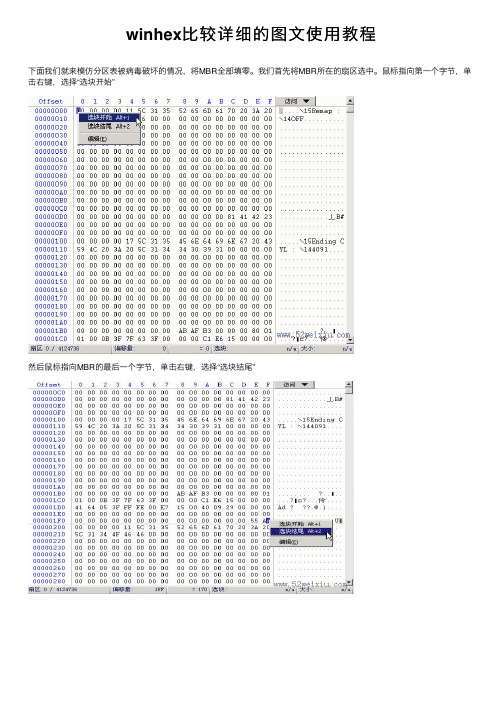
winhex⽐较详细的图⽂使⽤教程下⾯我们就来模仿分区表被病毒破坏的情况,将MBR全部填零。
我们⾸先将MBR所在的扇区选中。
⿏标指向第⼀个字节,单击右键,选择“选块开始”然后⿏标指向MBR的最后⼀个字节,单击右键,选择“选块结尾”然后我们在选区内部单击⿏标右键,选择“编辑”这样就有出来⼀个菜单然后我们选“填充选块”,这样就出来⼀个填充选块对话框在“⽤⼗六进制填充”的输⼊框中输⼊“00”,再点“确定”这样MBR所在扇区全部被我们填充为“00”如果想取消选区,那就⽤⿏标拖动随便选中⼀块区域,那么原来的选区就会取消。
注意,如果扇区数据被修改了⽽没有存盘就会变为别的颜⾊。
修改了扇区,这时候还没有存盘⽣效,如果你想存盘⽣效的话,就选择“⽂件”菜单“保存扇区”命令。
这时候就会出现⼀个提⽰,如果你不想存盘了就点取消,如果想存盘,就点确定,再点是。
好,这样就存盘了,扇区被修改的数据⼜变为⿊⾊。
这样我们就把分区表给删除了,这时候必须重新启动才能⽣效,如果你打开我的电脑,会发现三个分区(F 、G、 H)还在那⾥,并且⾥⾯的数据还能正常使⽤。
现在,我们关闭所有程序将电脑重新启动……经过不长时间的等待,电脑启动起来了,我们打开我的电脑看看,发现F 、G 、H三个分区不见了。
再打开Winhex发现MBR全部为零了,下⾯我们就着⼿开始⼿⼯恢复分区表⾸先恢复引导代码,这最简单了,只要⽤Winhex到别的系统盘把引导代码复制过来就⾏了。
我现在的机器上不是挂着两个硬盘吗?⼀个迈拓2G,⼀个西数40G,西数40G是我的系统盘,那就从这个盘上复制就⾏了。
单击“磁盘编辑器”按钮出现“编辑磁盘”对话框选择“HD0 WDC WD400EB---00CPF0”,点“确定”这样我们就把系统盘的分区表给打开了,注意,现在我们是打开了两个窗⼝,当前的窗⼝是“硬盘0”,在标题栏上有显⽰。
另外,打开窗⼝菜单也能看出来,当前窗⼝被打上⼀个勾,如果想切换回原来的窗⼝,就点击“硬盘1”。

winhex怎么⽤winhex使⽤教程⾸先要安装Winhex,安装完了就可以启动winhex了,启动画⾯如下:⾸先出现的是启动中⼼对话框。
我们要分析的硬盘,迈拓2G。
这⾥我们就选择打开HD1整个硬盘,再点确定.然后我们就看到了Winhex的整个⼯作界⾯。
最上⾯的是菜单栏和⼯具栏,下⾯最⼤的窗⼝是⼯作区,现在看到的是硬盘的第⼀个扇区的内容,以⼗六进制进⾏显⽰,并在右边显⽰相应的ASCII码,右边是详细资源⾯板,分为五个部分:状态、容量、当前位置、窗⼝情况和剪贴板情况。
这些情况对把握整个硬盘的情况⾮常有帮助。
另外,在其上单击⿏标右键,可以将详细资源⾯板与窗⼝对换位置,或关闭资源⾯板。
(如果关闭了资源⾯板可以通过“察看”菜单——“显⽰”命令——“详细资源⾯板”来打开)。
最下⾯⼀栏是⾮常有⽤的辅助信息,如当前扇区/总扇区数⽬……等向下拉拉滚动条,可以看到⼀个灰⾊的横杠,每到⼀个横杠为⼀个扇区,⼀个扇区共512字节,每两个数字为⼀个字节,⽐如00。
下⾯我们来分析⼀下MBR,因为前⾯我们说过,前446个字节为引导代码,对我们来说没有意义,这⾥我们只分析分区表中的64个字节。
计算器来算,单击⼯具栏上的“计算器”按钮,如下图:这样就启动了计算器计算器有两种型号,我们要进⾏进制转换,就要选择“科学型”⽐如我们要将⼗六进制3F转换为⼗进制,就要先选中“⼗六进制”,然后输⼊3F再选中“⼗进制”,⼗六进制3F转为⼗进制等于63。
想⼀想我们前⾯所讲的,MBR占⽤63个扇区,也就是C盘之前已⽤了的扇区数为63,第64个扇区就是C盘的第⼀个扇区,但要注意的是,整个硬盘的LBA 地址是从零开始的,0~62的扇区为MBR。
第13、14、15、16字节本分区总扇区数(当然,这也就是C盘的⼤⼩):C1 E6 15 00,同样,实际的⼗六进制数也要反过来才对,也就是00 15 E6 C1,将它转换成⼗六进制数是1435329。
给你出个题,你知道D盘的EBR在哪个扇区吗?我们⼀起来算⼀下,还记得前⾯数据结构那个表吗?C盘后⾯不就是D 盘的EBR吗?D盘EBR的第⼀个扇区=MBR+C盘的⼤⼩,也就是63+1435329=1435392。
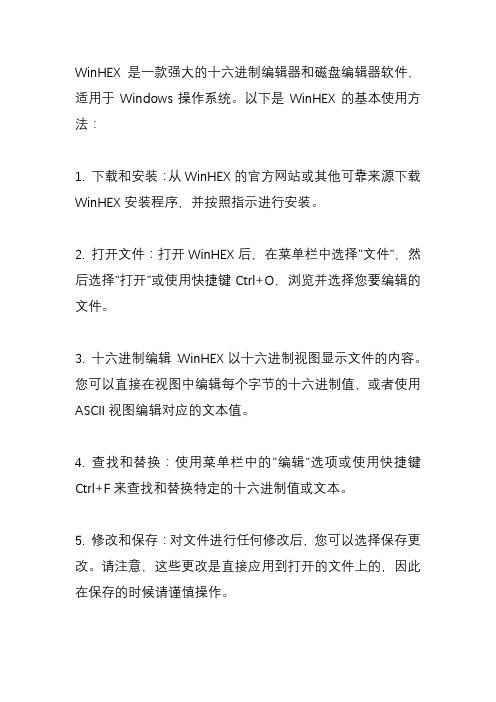
WinHEX是一款强大的十六进制编辑器和磁盘编辑器软件,适用于Windows操作系统。
以下是WinHEX的基本使用方法:
1. 下载和安装:从WinHEX的官方网站或其他可靠来源下载WinHEX安装程序,并按照指示进行安装。
2. 打开文件:打开WinHEX后,在菜单栏中选择"文件",然后选择"打开"或使用快捷键Ctrl+O,浏览并选择您要编辑的文件。
3. 十六进制编辑:WinHEX以十六进制视图显示文件的内容。
您可以直接在视图中编辑每个字节的十六进制值,或者使用ASCII视图编辑对应的文本值。
4. 查找和替换:使用菜单栏中的"编辑"选项或使用快捷键Ctrl+F来查找和替换特定的十六进制值或文本。
5. 修改和保存:对文件进行任何修改后,您可以选择保存更改。
请注意,这些更改是直接应用到打开的文件上的,因此在保存的时候请谨慎操作。
6. 磁盘编辑:除了文件编辑,WinHEX还可以用作磁盘编辑器。
您可以选择磁盘驱动器并查看和编辑驱动器上的原始数据。
7. 其他功能:WinHEX还提供了许多其他功能,例如数据恢复、校验和计算、数据转换等。
您可以在菜单栏和工具栏中探索这些功能。
请注意,WinHEX是一个功能强大且复杂的工具,使用前请确保您了解您要编辑的文件或磁盘的结构,以避免对数据造成不可逆的损坏。
建议您在使用WinHEX之前阅读其官方文档、用户手册或在线资源,以了解更多详细信息和使用建议。

用winhex修复U盘的MBR复习:进制转换;K\M\G的关系;1、MBR界面如下说明:MBR:即主引导记录,位于整个硬盘的0柱面0磁道1扇区,共占用了63个扇区,但是实际上只使用了1个扇区(512字节),所谓的引导区病毒就是把这个扇区的数据搞乱而导致系统无法启动也无法使用。
有一个简单的办法恢复引导扇区记录,在DOS模式下,输入命令:FDISK/MBR这个命令只是用来恢复引导代码,不会引起分区改变,丢失数据,此外,也可以用工具软件,例如DISKGEN,winhex等。
EBR:也叫扩展MBR。
因为主引导记录最多只能描述4个分区,如果一个硬盘上多余4个分区,就要采用扩展MBR的办法。
EBR的结果和MBR事一样的。
DBR:DOS引导记录,u盘的第一个扇区就是DBR。
见下图,注意:1)编辑菜单中的“复制”、“黏贴”、“fill block”(填充块);2)位置菜单中的“转到偏移”;3)工具菜单中的“打开磁盘”,这里要注意一般打开“物理磁盘”即:physical media选择:硬盘!2、Winhex软件是按照扇区分隔的,注意每一个扇区会有一个分割线,前446字节为引导代码,可以不看,后64字节为分区信息,每个分区16个字节,共可以表示4个分区(含扩展分区),最后两个字节为“55 AA”,是分区结束标志。
可以有一个简单办法记住分区信息:从55AA开始数,倒数第五行的倒数第二个数开始。
3、从55AA开始数,倒数第五行的倒数第二个数为“80”就意味着这个分区时可以启动的,否则不可以启动。
例子:我的电脑的截图:80:是什么意思?我的电脑C盘是多大?4、从55AA开始数,倒数第四行的第三个数,是表示分区性质的。
5、从55AA开始数,倒数第四行的倒数第三个数开始有四个数,按照倒的顺序排列,是表示这个分区的大小的,例如:B9 97 6C 03,实际上是:03 6C 97 B9,用“附件”中的“计算器”把他化为十进制,为57448377,这个表示扇区数目,一个扇区是512个字节,所以还要乘以512,即:57448377 X 521=29413569024字节,1G=1073741824字节,所以,29413569024字节=29.4G,也就是说这个分区大小是29.4G。
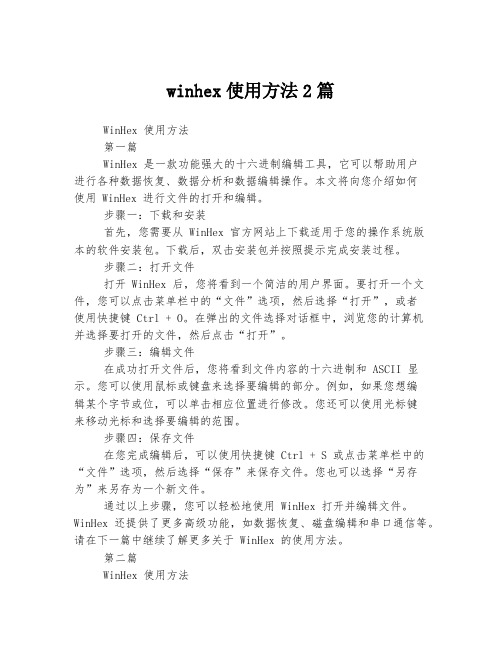
winhex使用方法2篇WinHex 使用方法第一篇WinHex 是一款功能强大的十六进制编辑工具,它可以帮助用户进行各种数据恢复、数据分析和数据编辑操作。
本文将向您介绍如何使用 WinHex 进行文件的打开和编辑。
步骤一:下载和安装首先,您需要从 WinHex 官方网站上下载适用于您的操作系统版本的软件安装包。
下载后,双击安装包并按照提示完成安装过程。
步骤二:打开文件打开 WinHex 后,您将看到一个简洁的用户界面。
要打开一个文件,您可以点击菜单栏中的“文件”选项,然后选择“打开”,或者使用快捷键 Ctrl + O。
在弹出的文件选择对话框中,浏览您的计算机并选择要打开的文件,然后点击“打开”。
步骤三:编辑文件在成功打开文件后,您将看到文件内容的十六进制和 ASCII 显示。
您可以使用鼠标或键盘来选择要编辑的部分。
例如,如果您想编辑某个字节或位,可以单击相应位置进行修改。
您还可以使用光标键来移动光标和选择要编辑的范围。
步骤四:保存文件在您完成编辑后,可以使用快捷键 Ctrl + S 或点击菜单栏中的“文件”选项,然后选择“保存”来保存文件。
您也可以选择“另存为”来另存为一个新文件。
通过以上步骤,您可以轻松地使用 WinHex 打开并编辑文件。
WinHex 还提供了更多高级功能,如数据恢复、磁盘编辑和串口通信等。
请在下一篇中继续了解更多关于 WinHex 的使用方法。
第二篇WinHex 使用方法第一篇中我们介绍了 WinHex 的文件打开和编辑功能。
在本篇中,我们将进一步了解 WinHex 的其他高级功能,包括数据恢复、磁盘编辑和串口通信等。
数据恢复WinHex 可以帮助您恢复删除的文件和损坏的存储介质。
首先,点击菜单栏中的“工具”选项,然后选择“数据恢复”。
在弹出的对话框中,选择要恢复的存储介质,如硬盘、闪存驱动器或光盘。
接下来,选择扫描方式(完整扫描、快速扫描或指定范围扫描)并开始恢复过程。

字符编辑软件WinHex的使用
WinHex是另一个可以用来察看字符内码的工具软件。
从/winhex下载软件,下载获得的是一个压缩文件,解压缩后获得如图1.13所示的一组文件。
图1.13 解压缩后获得的文件
如果仅仅为了察看字符的编码,本软件可以通过双击如图1.14所示的WinHex图标来直接运行。
当然,也可以通过执行“setup”安装后再运行。
图1.14 WinHex图标
双击WinHex图标,运行WinHex工具软件,软件界面见图1.15。
图1.15 WinHex的界面
使用“File(文件)”菜单中的“Open(打开)”命令打开事先准备好的文本文件“dyj.txt”,见图1.16。
在这里可以查看字符和这些字符对应的十六进制形式表示的编码。
图1.16 打开后的文本文件
为了观察字符的编码,也可以直接在WinHex软件中输入字符。
执行菜单“File(文件)”中的“New(新建)”命令,新建一个文件,出现如图1.17所示的“新建文件”对话框。
在对话框中输入以字节为单位的文件的长度,例如100,单击“OK”按钮。
图1.17 “新建文件”对话框
新建文件的长度为100个字节,每一个字节都用“00”填满,见图1.18。
图1.18 新建长度为100个字节的文件
在右侧的小圆点处输入字符,左侧立刻出现字符对应的编码,见图1.19。
如果右侧的汉字显示不正常,只要把当前文件用文本文件格式(文件扩展名为txt)保存一下即可解决这个问题。
图1.19 字符及对应的编码。


图解WinHex使⽤⼊门⼀ Winhex和相关概念简单介绍1 Winhex是在Windows下执⾏的⼗六进制编辑软件,此软件功能很强⼤,有完好的分区管理功能和⽂件管理功能。
能⾃⼰主动分析分区链和⽂件簇链。
能对硬盘进⾏不同⽅式不同程度的备份。
甚⾄克隆整个硬盘;它可以编辑不论什么⼀种⽂件类型的⼆进制内容(⽤⼗六进制显⽰)其磁盘编辑器可以编辑物理磁盘或逻辑磁盘的随意扇区。
是⼿⼯恢复数据的⾸选⼯具软件。
2 数据恢复概念数据恢复分类:硬恢复和软恢复。
所谓硬恢复就是硬盘出现物理性损伤。
那么我们将它修好。
同⼀时候⼜保留⾥⾯的数据或后来恢复⾥⾯的数据。
所谓软恢复。
就是硬盘本⾝没有物理损伤。
⽽是因为⼈为或者病毒破坏所造成的数据丢失(⽐⽅误格式化,误分区),这种数据恢复就叫软恢复。
主要介绍软恢复,硬恢复还须要购买⼀些⼯具设备(⽐⽅pc3000,电烙铁。
各种芯⽚、电路板)。
3 MBR和EBRMBR,即主引导记录,位于整个硬盘的0柱⾯0磁道1扇区,共占⽤了63个扇区,但实际仅仅使⽤了1个扇区(512字节)。
在总共512字节的主引导记录中,MBR⼜可分为三部分:第⼀部分:引导代码,占⽤了446个字节;第⼆部分:分区表。
占⽤了64字节;第三部分:55AA,结束标志,占⽤了两个字节。
后⾯我们要说的⽤winhex软件来恢复误分区。
主要就是恢复第⼆部分:分区表。
引导代码的作⽤:就是让硬盘具备能够引导的功能。
假设引导代码丢失,分区表还在。
那么这个硬盘作为从盘全部分区数据都还在。
仅仅是这个硬盘⾃⼰不能够⽤来启动进系统了。
假设要恢复引导代码。
能够⽤DOS下的命令:FDISK /MBR;这个命令仅仅是⽤来恢复引导代码,不会引起分区改变,丢失数据。
另外,也能够⽤⼯具软件,⽐⽅DISKGEN、WINHEX等。
但分区表假设丢失。
后果就是整个硬盘⼀个分区没有。
就好象刚买来⼀个新硬盘没有分过区⼀样。
是⾮常多病毒喜欢破坏的区域。
EBREBR。
也叫做扩展MBR(Extended MBR)。

WinHex软件的使用谁能告诉我,SD卡上的文件数据从哪个扇区开始?振南推荐使用WinHex这个软件。
它可以帮我们分析出文件数据的具体位置。
在我们后面的实验和讲解中此软件会被经常用到,用它来完成对扇区数据的查看以及对文件系统的解析等操作。
WinHex对于研究文件系统是极为有用的,在很多的与文件系统或存储相关的硕士及博士论文中,也都把它作为了必选的工具软件。
它的重要意义,在这里就不再过多论述,在后面大家自已领悟吧。
下面我们就来看一下,如何让WinHex 告诉我们文件数据到底在哪里?a)选择及打开磁盘当把SD卡通过读卡器,插接到计算机上时,如我们平常所见到的,会产生一个盘符。
在WinHex中也是通过盘符来对磁盘进行区分的(逻辑模式,说见下文)。
如下图,选择及打开目标磁盘对话框。
图 3.8 选择及打开目标磁盘对话框在这里,曾经有人问过我一些问题,我相信有这些疑问的人还不在少数。
问题一:这个对话框是从哪里调出来的?答:工具 打开磁盘,或者按F9键,也可以直接调出来。
如下图,对话框的出处。
图3.9 对话框的出处问题二:什么是“逻辑驱动器”与“物理磁盘”?答:这个问题问的最多,也是出错误最多的地方。
如果选择了物理磁盘,那么磁盘就以物理设备名称来进行区分。
如下图所示,物理模式下的物理设备名称。
图3.10 物理模式下的物理设备名称该模式下软件就认为并不是以文件的方式来访问磁盘,它不会为我们进行文件系统的解析,而只是把磁盘的物理扇区数据呈现在我们面前,供我们查看。
这个时候,我们所看到的扇区地址,就是它的物理地址。
换言之,此时所看到的就是实际硬件地址上的扇区数据,所使用的扇区地址没有经过任何的变换或映射处理,可以看作是一种非常原始而底层的访问方式。
如下图所示,物理磁盘模式下打开磁盘,我们只能看到物理扇区数据,而看不到文件。
图3.11 物理模式下打开磁盘而如果选择了逻辑驱动器,我打开某一盘符之后,看到的则是该磁盘驱动器中的文件。

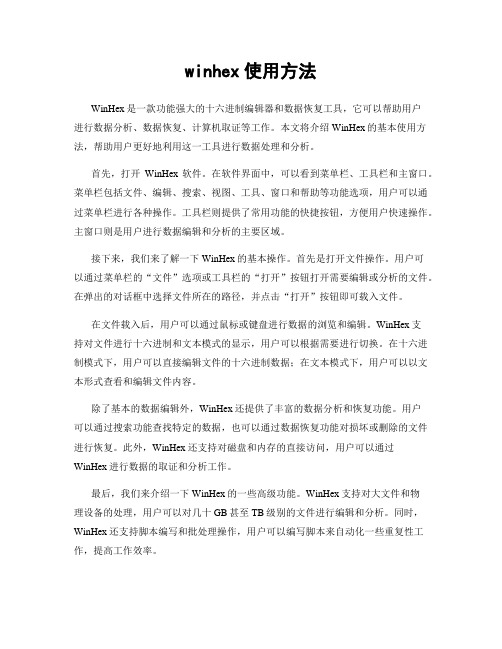
winhex使用方法WinHex是一款功能强大的十六进制编辑器和数据恢复工具,它可以帮助用户进行数据分析、数据恢复、计算机取证等工作。
本文将介绍WinHex的基本使用方法,帮助用户更好地利用这一工具进行数据处理和分析。
首先,打开WinHex软件。
在软件界面中,可以看到菜单栏、工具栏和主窗口。
菜单栏包括文件、编辑、搜索、视图、工具、窗口和帮助等功能选项,用户可以通过菜单栏进行各种操作。
工具栏则提供了常用功能的快捷按钮,方便用户快速操作。
主窗口则是用户进行数据编辑和分析的主要区域。
接下来,我们来了解一下WinHex的基本操作。
首先是打开文件操作。
用户可以通过菜单栏的“文件”选项或工具栏的“打开”按钮打开需要编辑或分析的文件。
在弹出的对话框中选择文件所在的路径,并点击“打开”按钮即可载入文件。
在文件载入后,用户可以通过鼠标或键盘进行数据的浏览和编辑。
WinHex支持对文件进行十六进制和文本模式的显示,用户可以根据需要进行切换。
在十六进制模式下,用户可以直接编辑文件的十六进制数据;在文本模式下,用户可以以文本形式查看和编辑文件内容。
除了基本的数据编辑外,WinHex还提供了丰富的数据分析和恢复功能。
用户可以通过搜索功能查找特定的数据,也可以通过数据恢复功能对损坏或删除的文件进行恢复。
此外,WinHex还支持对磁盘和内存的直接访问,用户可以通过WinHex进行数据的取证和分析工作。
最后,我们来介绍一下WinHex的一些高级功能。
WinHex支持对大文件和物理设备的处理,用户可以对几十GB甚至TB级别的文件进行编辑和分析。
同时,WinHex还支持脚本编写和批处理操作,用户可以编写脚本来自动化一些重复性工作,提高工作效率。
总之,WinHex是一款功能强大的数据编辑和分析工具,它可以帮助用户进行数据恢复、数据分析、计算机取证等工作。
通过本文的介绍,相信大家对WinHex 的基本使用方法有了一定的了解,希望能够帮助大家更好地利用这一工具进行数据处理和分析。
WinHex是一个很不错的16进制文件编辑与磁盘编辑软件。
WinHex以文件小、速度快,功能不输其它的Hex十六进位编辑器工具得到了ZDNet Software Library五颗星最高评价,可做Hex与ASCII码编辑修改,多文件寻替换功能,一般运算及逻辑运算,磁盘磁区编辑(支持FAT16、FAT32和NTFS)自动搜寻编辑,文件比对和分析等功能。
一、Winhex的使用
353时代的主流修改工具是UE,可惜UE在打开linkdata.bin这种超大文件时的速度令人难以忍受,于是狂派都投入了Winhex的怀抱。
用Winhex打开要修改的文件,显示如下界面:
任何一个存储在计算机上的文件都可以认为是由最基本的0和1组成的,Winhex便是将这些文件以二进制形式打开。
不过显示的时候是十六进制,一位十六进制相当于四位二进制,两位十六进制相当于八位二进制即一个字节,每个字节即对应一个地址。
左边那一列是行标,上边那一行是列标,行标和列标便组成了地址。
如6BFA3003这个地址,其行标便是6BFA3000,列标为3。
想要修改数值,直接键盘输入即可。
一个基本常识:对于有多位的十六进制数值而言,存储方式是低位在前,高位在后。
如6e731f这么个值,存储方式便是1f 73 6e。
既然显示十六进制,那么自然存在一个十六进制和日常使用的十进制转化的问题。
通常可以靠Windows的计算器来完成,点击Winhex工具栏的图标即可打开。
在计算器的查看菜单里选择“科学型”,便有进制转换的功能。
其实Winhex自带的数据解释器也可以实现进制转换。
(看不到数据解释器的,单击视图——显示——数据解释器)把光标定在某一地址,数据解释器里便能显示对应的十进制数值。
在数据解释器里输入十进制值然后按回车,则那个地址的数值就会被改写成对应的十六进制。
在“选项——数据解释器”里还能对数据解释器的显示内容作设置,比如翻译无符号数、浮点数等,这个有兴趣的自己试试。
地址定位
靠行标和列标来定位地址显然是愚蠢废力的。
Winhex的工具栏上有个图标,点击显示如下界面:
此时直接在“新位置”里输入地址便可完成定位。
也可以定位相对地址。
比如此时位置在某ATK首地址,要往上移1000h到达MOV首地址,那么在“新位置”里输入1000,“相对于”选择“当前位置(P)(返回至)”就行了。
同理,到了MOV首地址后又要往下移960h到达一方地址,则可以在“新位置”里输入960,“相对于”选择“当前位置(C)”。
“位置”菜单里还有个很实用的功能:标记位置和转到标记,快捷键分别是Ctri+I和Ctrl+K。
这个功能就不用多解释了吧,我是经常用的。
定义选块
定义选块主要是用来导出特定数据或缩小搜索范围,定义完成之后可以在“位置”菜单里快速定位到选块头和选块尾。
这个操作很简单。
在选块头右键点击,选择“选块开始”,选块尾右键点击,选择“选块结尾”就完成了。
搜索
这个也很直观。
搜索——查找十六进制数值,输入要查找的串即可,注意中间不要有空格。
可以定义向上向下还是全面搜索,之前如果定义了选块可以选择仅在选块中搜索。
其它几个选项建议不要动。
找到后如果不是自己想找的目标,可以按F3继续搜索。
数据导出和导入
这个其实就是备份和还原的问题了。
萧萧发过一个这方面的帖子,不过现在已经没有做txt补丁的必要了,备份成txt这一步骤也就多余了。
导出:首先把要备份的数据定义成选块,然后在选块中任意位置右键点击,选择“编辑——复制区块——置入新文件”即可。
导入:把备份数据定义选位,(如果是全文件那就直接Ctrl+A),然后右键右击,选择“编辑——复制区块——十六进制数值”;再定位到要还原的数据的首地址,右键点击,选择“编辑——剪贴版数据——写入”即可。
注意是“写入”不是“粘贴”。
文件扩容
改MOT、BGM的时候有可能需要在文件尾扩容,方法便是在文件尾右键点击,选择“编辑——粘贴零字节”,输入想扩容的大小即可。
不过那个2G多的linkdata.bin用这种办法扩容很耗时间。
可以换个方法,点击“文件”菜单,新建一个合适大小(一般是所需扩容大小+1)的文件,然后把这个文件的数据复制后写入整个文件的尾地址,这也达到了扩容目的,而且处理速度很快。
基本上需要用到的Winhex操作就这么些,其它的操作有兴趣可以搜索网上教程。
最后,改完了别忘记保存。